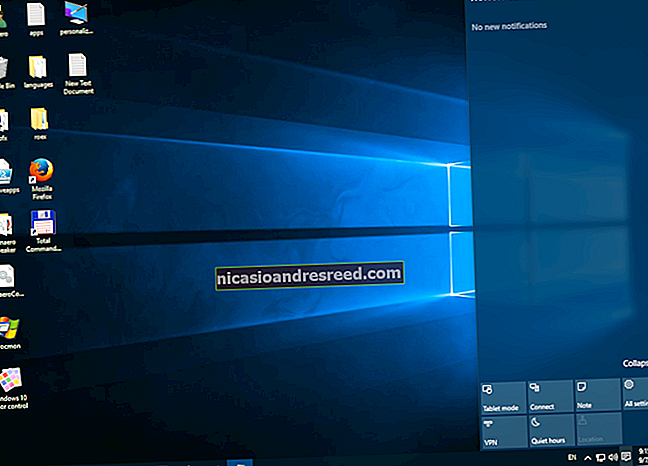Како зиповати или распаковати датотеке са Линук терминала

ЗИП датотеке су универзална архива која се обично користи на Виндовс, мацОС, па чак и Линук системима. Можете створити зип архиву или распаковати датотеке из једне помоћу неких уобичајених команди Линук терминала.
ЗИП компресовани формат датотеке архиве
Захваљујући доминацији ЗИП формата у Виндовс окружењу, ЗИП датотеке су вероватно најчешћи облик компримоване архиве на свету.
Иако су датотеке .тар.гз и тар.бз2 уобичајене на Линуку, корисници Виндовс-а ће вам вероватно послати архиву у ЗИП формату. А ако желите да архивирате неке датотеке и пошаљете их Виндовс кориснику, ЗИП формат ће бити најлакше и најкомпатибилније решење за све.
ПОВЕЗАН:Како издвојити датотеке из .тар.гз или .тар.бз2 датотеке на Линук-у
зип, унзип и други услужни програми
Можда већ знате да Линук и Уник слични оперативни системи попут мацОС-а имају алате који вам омогућавају да креирате ЗИП датотеке и из њих извлачите датотеке, тзв. зип и распакујте. Али постоји читава породица сродних комуналних услуга као што је зипцлоак, зипдетаилс, зипсплит , и зипинфо.
Проверили смо неке Линук дистрибуције да ли су укључили ове услужне програме у стандардну инсталацију. Сви услужни програми били су присутни у Убунту 19.04, 18.10 и 18.04. Били су присутни и на Мањару 18.04. Укључена је Федора 29 зип и распакујте, али ниједан од осталих услужних програма, а то је такође био случај за ЦентОС.
Да бисте инсталирали недостајуће елементе на Федора 29, користите следећу наредбу:
судо днф инсталл перл-ИО-Цомпресс

Да бисте инсталирали недостајуће елементе на ЦентОС 7, користите следећу команду:
судо иум инсталл перл-ИО-Цомпресс

Ако било који од зип услужних програма недостаје у Линук дистрибуцији која није горе поменута, користите алатку за управљање пакетима те Линук дистрибуције да бисте инсталирали потребан пакет.
Како створити ЗИП датотеку помоћу зип наредбе
Да бисте креирали ЗИП датотеку, то морате да кажете зип име архивске датотеке и које датотеке у њу укључити. Не морате додавати екстензију „.зип“ у име архиве, али ако то учините, неће вам наштетити.
Да бисте креирали датотеку која се зове соурце_цоде.зип који садрже све датотеке изворног кода Ц и датотеке заглавља у тренутном директоријуму, користили бисте ову наредбу:
зип изворни код * .ц * .х

Свака датотека је наведена како је додата. Приказује се име датотеке и количина компресије која је постигнута на тој датотеци.

Ако погледате нову ЗИП архиву, можете видети да је додатак датотеке .зип аутоматски додат зип.
лс -л соурце_цоде.зип

Ако не желите да видите излаз из зип како се ЗИП датотека креира, користите -к (тиха) опција.
зип -к изворни код * .ц * .х

Укључујући директоријуме у ЗИП датотеке
Да бисте укључили поддиректоријуме у ЗИП датотеку, користите -р (рекурзивна) опција и укључите име поддиректоријума у командну линију. Користите ову наредбу да бисте креирали ЗИП датотеку као и раније и такође укључили поддиректориј архиве.
зип -р -к архива изворног кода / * .ц * .х

Да бисте били пажљиви према особи која ће издвајати датотеке из ЗИП датотеке коју креирате, често је пристојно створити ЗИП датотеке са датотекама у њој које се налазе у директоријуму. Када га особа која прими ЗИП датотеку извади, све датотеке се уредно ставе у директоријум на свом рачунару.
У следећој наредби ћемо архивирати радити директоријум и сви поддиректоријуми. Имајте на уму да се ова наредба издаје из надређени директоријум од радити директоријум.
зип -р -к изворни код рад /

Подешавање нивоа компресије
Можете да подесите колико ће се компресије примењивати на датотеке док се додају у ЗИП архиву. Опсег је од 0 до 9, при чему 0 уопште нема компресију. Што је већа компресија, то је дуже потребно за стварање ЗИП датотеке. За ЗИП датотеке скромне величине, временска разлика није значајна казна. Али онда је за ЗИП датотеке скромних величина подразумевана компресија (ниво 6) ионако вероватно довољно добра.
Да добијем зип да бисте користили одређени ниво компресије, додајте број као опцију у командну линију, са „-“, попут овог:
зип -0 -р -к соурце_цоде рад /

Подразумевани ниво компресије је 6. Нема потребе да наведете -6 опција, али ако то учините, неће вам наштетити.
зип -р -к изворни код рад /

Максимални ниво компресије је ниво 9.
зип -9 -р -к соурце_цоде рад /

Са избором датотека и директорија који се овде архивирају, разлика између нема компресије (ниво 0) и задате компресије (ниво 6) је 400К. Разлика између подразумеване компресије и највишег нивоа компресије (ниво 9) је само 4К.
То се можда не чини много, али за архиве које садрже стотине или чак хиљаде датотека, мала количина додатне компресије по датотеци довела би до вредне уштеде простора.
Додавање лозинки у ЗИП датотеке
Додавање лозинки у ЗИП датотеке је једноставно. Користити -е опција (шифровање) и од вас ће бити затражено да унесете лозинку и поново је унесете ради верификације.
зип -е -р -к соурце_цоде рад /

Како распаковати ЗИП датотеку помоћу команде унзип
Да бисте издвојили датотеке из ЗИП датотеке, користите наредбу унзип и наведите име ЗИП датотеке. Имајте на уму да ви урадите треба да обезбеди „.зип“ екстензију.
распакујте соурце_цоде.зип

Како се датотеке издвајају, оне се приказују у прозору терминала.

ЗИП датотеке не садрже детаље о власништву над датотекама. Све датотеке које се издвоје имају власника подешеног за корисника који их издваја.
Баш као зип, распакујте има -к (тиха) опција, тако да не морате да видите списак датотека док се датотеке издвајају.
унзип -к соурце_цоде.зип

Издвајање датотека у циљни директоријум
Да бисте издвојили датотеке у одређени директоријум, користите -д (директоријум) и наведите путању до директорија у који желите да се архива извуче.
распакујте -к соурце_цоде.зип -д ./девелопмент

Издвој ЗИП датотеке заштићене лозинком
Ако је ЗИП датотека креирана са лозинком, распакујте питаће вас за лозинку. Ако не наведете тачну лозинку,распакујте неће издвојити датотеке.
унзип -к соурце_цоде.зип

Ако вам није стало да вашу лозинку виде други - нити да је сачувате у историји наредби - лозинку можете да наведете у командној линији са -П опција (лозинка). (Морате да користите велико слово „П.“)
распакујте -П педесет.треацле.цутласс -к соурце_цоде.зип

Изузимајући датотеке
Ако не желите да издвојите одређену датотеку или групу датотека, користите -Икс опција (изузети). У овом примеру желимо да издвојимо све датотеке, осим оних које се завршавају у „.х“ екстензији.
распакујте -к изворни код.зип -к * .х

Преписивање датотека
Претпоставимо да сте извукли архиву, али сте грешком избрисали неколико издвојених датотека.
Брзо решење за то било би поновно издвајање датотека. Али ако покушате да извучете ЗИП датотеку у истом директоријуму као и пре, распакујте затражиће од вас одлуку у вези са преписивањем датотека. Очекује се један од следећих одговора.
Осим р (преименуј) одговор, ови одговори разликују велика и мала слова.
- и: Да, препиши ову датотеку
- н: Не, не преписујте ову датотеку
- А: Све, препиши све датотеке
- Н: Ниједна, замени ниједну датотеку
- р: Преименујте, извуците ову датотеку, али јој дајте ново име. Од вас ће бити затражено ново име.

Присилити распакујте да бисте преписали све постојеће датотеке, користите -о опција (оверврите).
распакујте -о -к изворни код.зип

Најефикаснији начин замене датотека које недостају био би распакујте извлачи само све датотеке у архиви које су не у циљном директоријуму. Да бисте то урадили, користите -н (никад преписати) опцију.
унзип -н соурце_цоде.зип

Поглед у ЗИП датотеку
Често је корисно и поучно видети списак датотека у ЗИП датотеци пре него што је извучете. То можете учинити помоћу -л (листа архива) опција. Провучен је цевоводом мање како би се излаз учинио управљивим.
унзип -л соурце_цоде.зип | мање

Излаз приказује директоријуме и датотеке у ЗИП датотеци, њихову дужину и време и датум када су додати у архиву. Притисните „к“ да бисте изашли из мање.

Постоје и други начини завиривања у ЗИП датотеку који дају различите врсте информација, као што ћемо видети.
Додајте лозинку помоћу зипцлоак наредбе
Шта сте могли учинити ако сте креирали ЗИП датотеку, али сте заборавили да додате лозинку? Можете брзо додати лозинку у ЗИП датотеку помоћу зипцлоак команда. Додајте име ЗИП датотеке у командну линију. Затражићете лозинку. Лозинку треба да верификујете уношењем други пут.
зипцлоак соурце_цоде.зип

Прегледајте детаље о датотеци помоћу зипдетаилс наредбе
Тхе зипдетаилс команда ће вам показати а пуно информација у вези са ЗИП датотеком. Једини разуман начин за руковање количином излаза коју ова наредба може дати је провођење кроз њу мање .
зипдетаилс соурце_цоде.зип | мање

Имајте на уму да ће информације садржавати имена датотека чак и ако је ЗИП датотека заштићена лозинком. Ова врста информација чува се у ЗИП датотеци као мета-подаци и није део шифрованих података.

Претражите унутар датотеке помоћу зипгреп наредбе
Тхе зипгреп команда вам омогућава претрагу у оквиру датотека у ЗИП датотеци. У следећем примеру желимо да знамо које датотеке у ЗИП датотеци садрже текст „кеивал.х“.
зипгреп кеивал.х соурце_цоде.зип

Видимо да су датотеке сленг.ц и гетвал.ц садрже низ „кеивал.х“. Такође можемо видети да постоје две копије сваке од ових датотека у различитим директоријумима у ЗИП датотеци.
Преглед информација помоћу наредбе зипинфо
Тхе зипинфо наредба вам даје још један начин да погледате унутар ЗИП датотеке. Као и раније, пролазимо кроз излаз мање.
зипинфо соурце_цоде.зип | мање

С лијева на десно излаз приказује:
- Дозволе за датотеку
- Верзија алата који се користи за креирање ЗИП датотеке
- Оригинална величина датотеке
- Дескриптор датотеке (описан у наставку)
- Метода компресије (у овом случају испухавање)
- Подаци и временски жиг
- Име датотеке и било који директоријум
Опис датотеке састоји се од два знака. Први знак биће „т“ или „б“ који означава текст или бинарну датотеку. Ако је у питању велико слово, датотека је шифрована. Други знак може бити један од четири знака. Овај знак представља који је тип мета података укључен за ову датотеку: ниједан, проширено локално заглавље, „додатно поље“ или обоје.
- -: Ако ниједно од њих не постоји, лик ће бити цртица
- л: ако постоји проширено локално заглавље, али нема додатног поља
- Икс: ако нема проширеног локалног заглавља, али постоји додатно поље
- ИКС: ако постоји проширено локално заглавље и постоји додатно поље

Подијелите датотеку помоћу наредбе зипсплит
Ако требате да пошаљете ЗИП датотеку неком другом, али постоје ограничења величине или проблеми са преносом датотеке, можете да користите зипсплит наредба за поделу оригиналне ЗИП датотеке на скуп мањих ЗИП датотека.
Тхе -н Опција (величина) вам омогућава да поставите максималну величину за сваку од нових ЗИП датотека. У овом примеру делимо соурце_цоде.зип фајл. Не желимо да било која од нових ЗИП датотека буде већа од 100 КБ (102400 бајтова).
зипсплит -н 102400 соурце_цоде.зип

Величина коју одаберете не може бити мања од величине било које датотеке у ЗИП датотеци.
Користећи ове наредбе, можете креирати властите ЗИП датотеке, отпакирати ЗИП датотеке које примите и изводити разне друге операције на њима, а да никада не напустите Линук терминал.